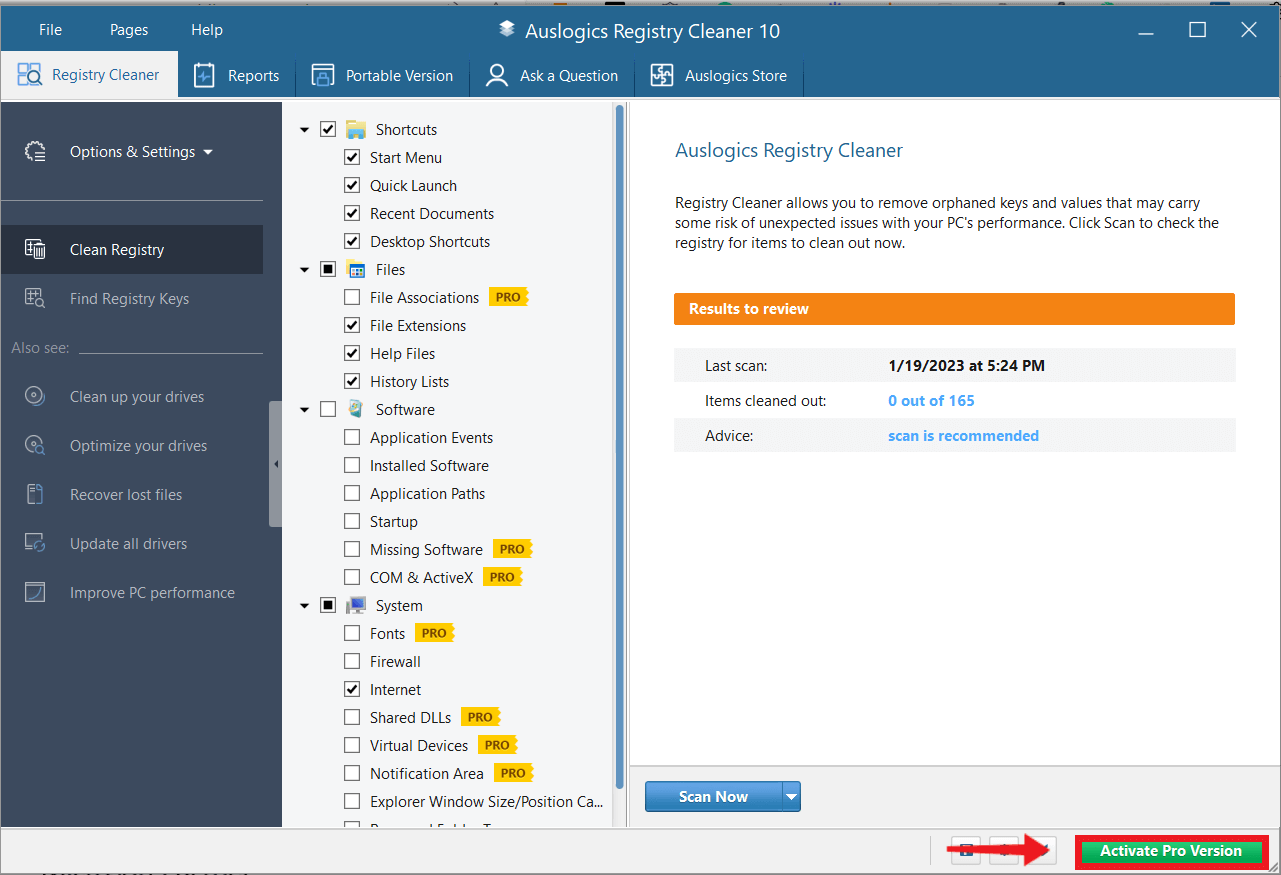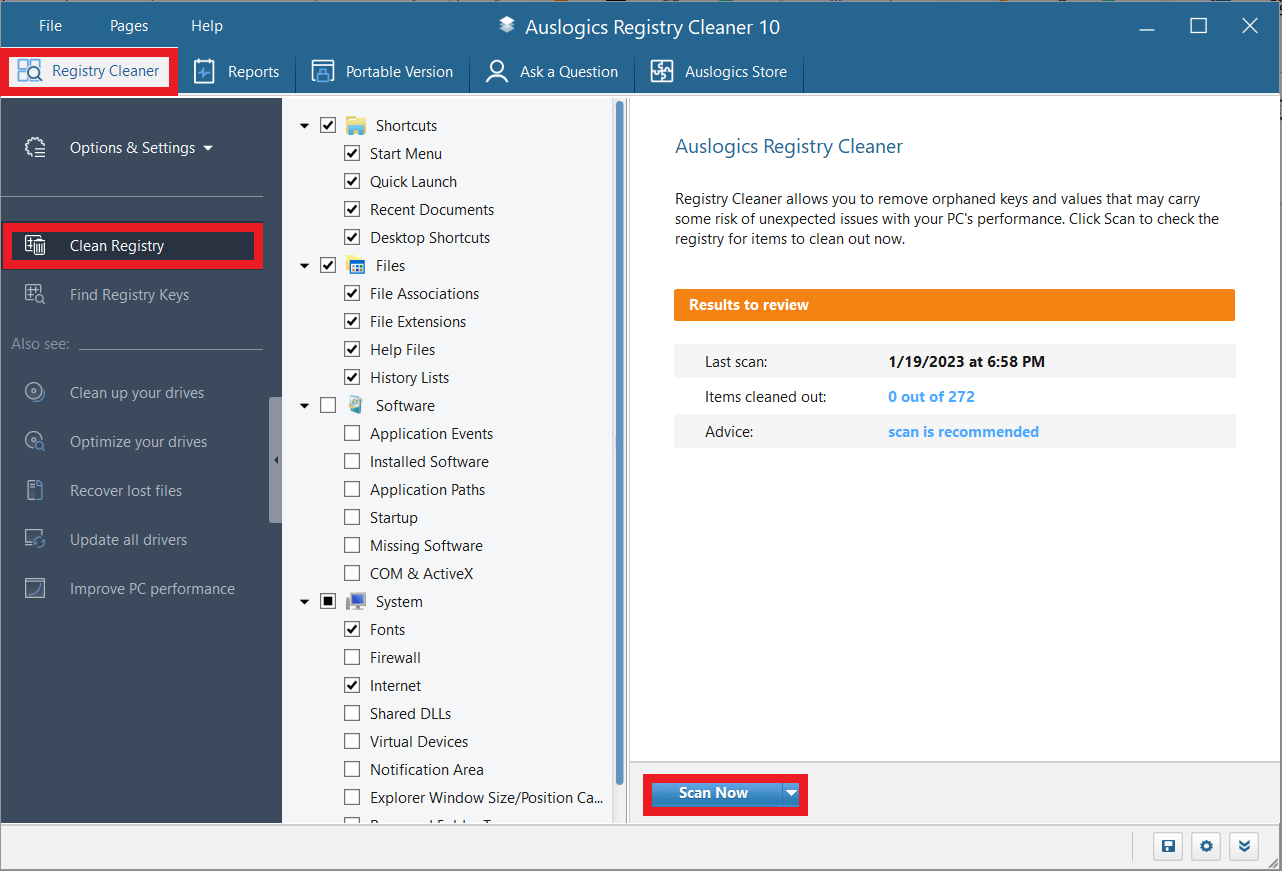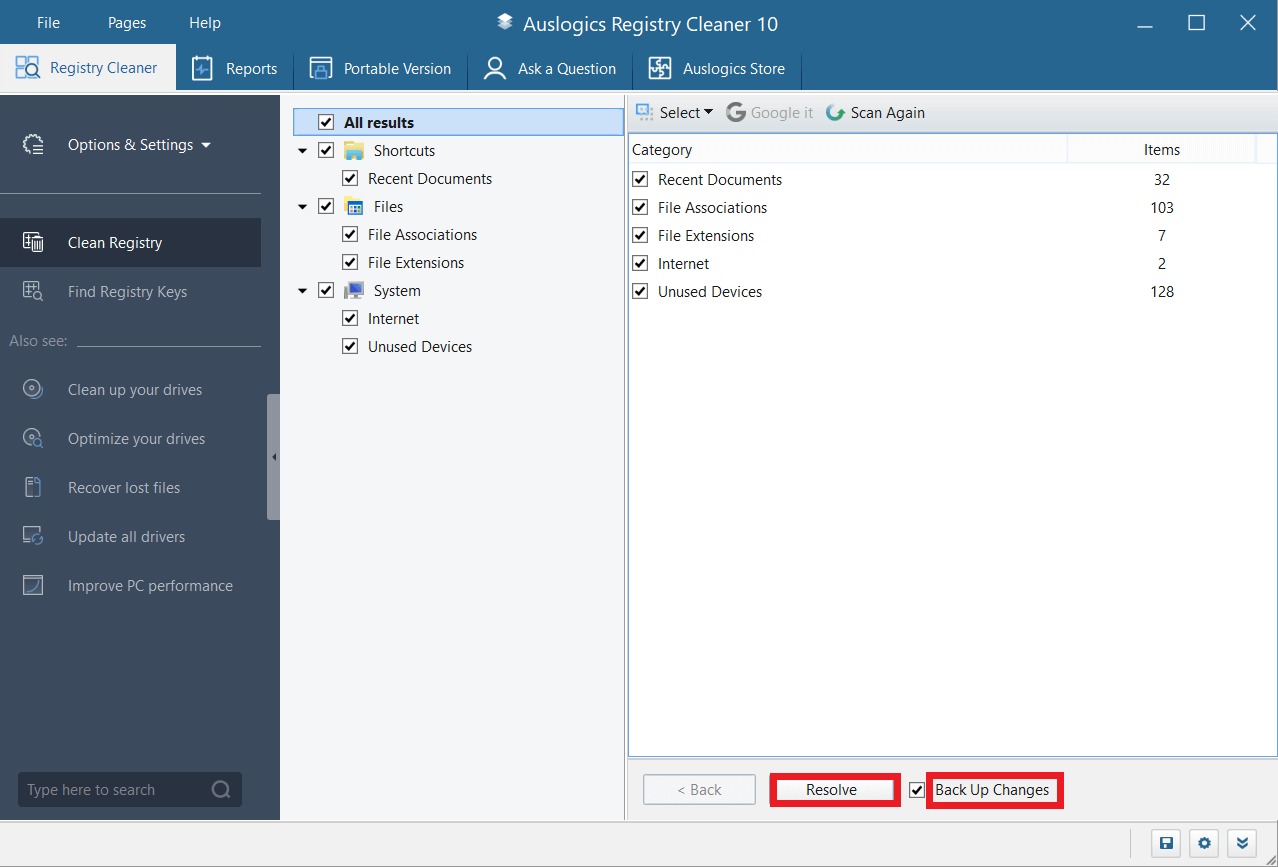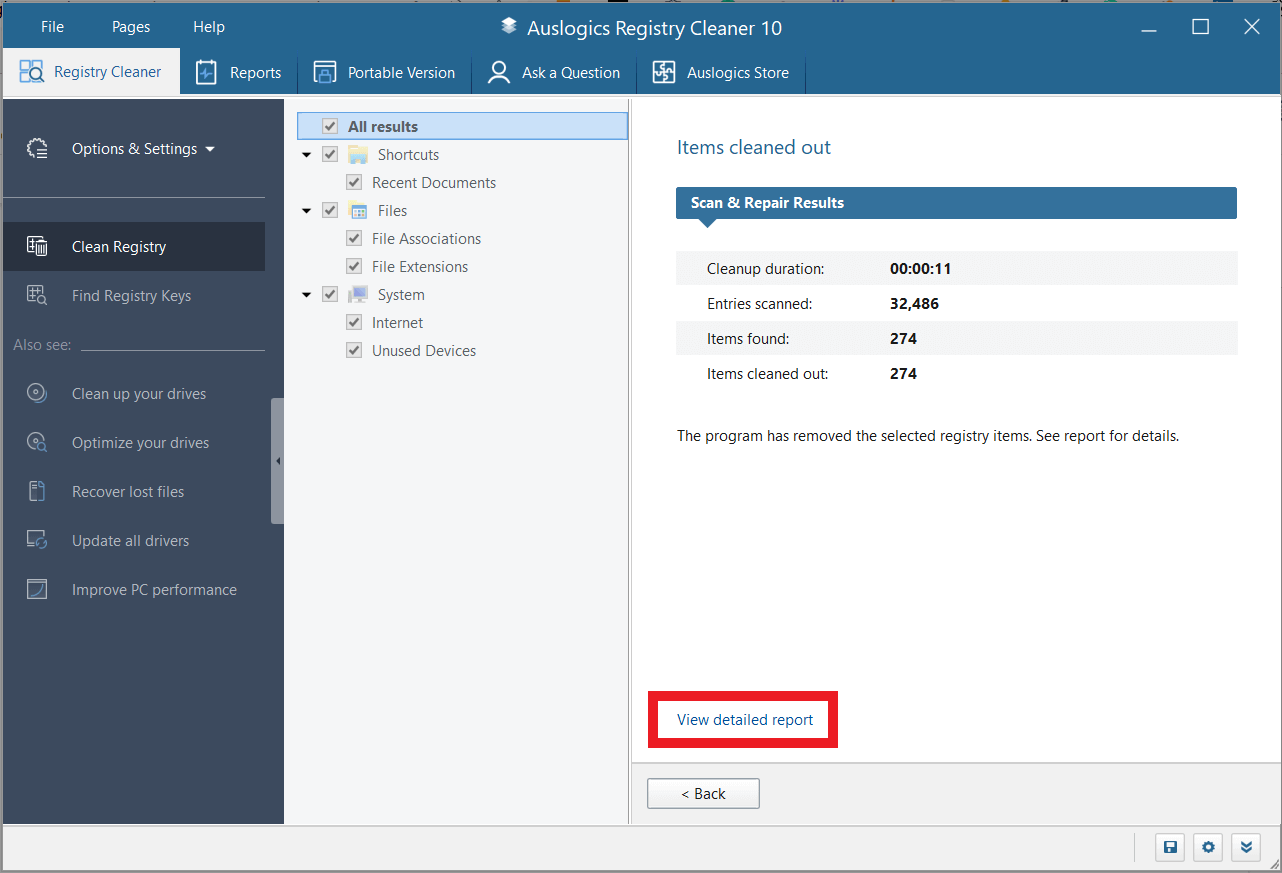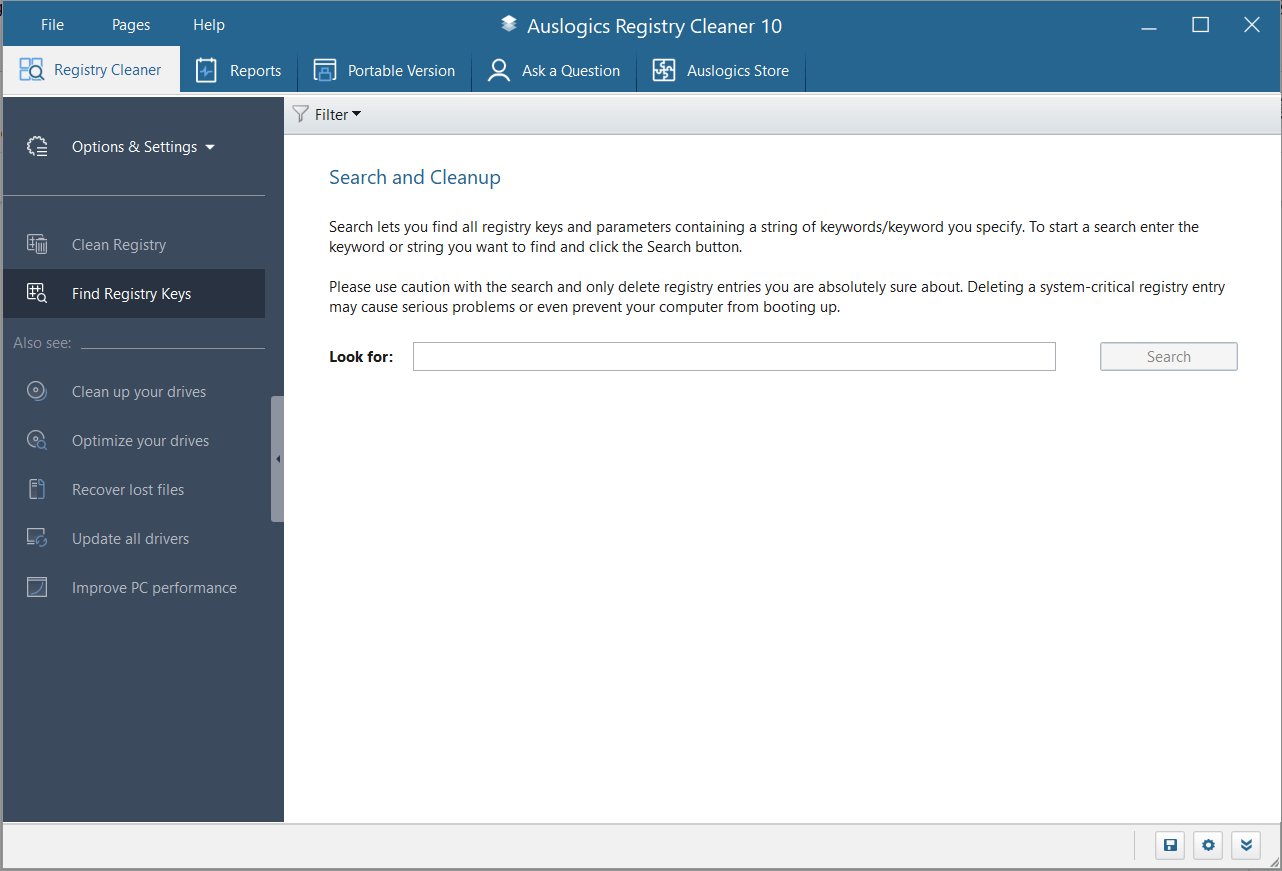Auslogics Registry Cleaner
نشرت: 2023-01-26- ما هو Auslogics Registry Cleaner؟
- تم تصميم Auslogics Registry Cleaner من أجلك
- لماذا تحتاج Auslogics Registry Cleaner؟
- من هنا تبدأ المشكلة…
- ميزات Auslogics Registry Cleaner
- 1. السجل النظيف
- 2. البحث عن مفاتيح التسجيل
- 3. تقارير مفصلة
- 4. Auslogics Registry Cleaner النسخة المحمولة
- تنزيل Auslogics Registry Cleaner
- ترقية Auslogics Registry Cleaner
- كيفية تنظيف سجل جهاز الكمبيوتر الخاص بك
- هل Auslogics Registry Cleaner آمن؟
- اعتبارات مهمة يجب ملاحظتها عند استخدام Auslogics Registry Cleaner
- 1. تأكد دائمًا من عمليات الحذف.
- 2. قم بتنزيل Auslogics Registry Cleaner من الموقع الرسمي
- 3. تمكين النسخ الاحتياطي واستعادة النقاط
- 4. اتصل دائمًا بدعم العملاء للحصول على المساعدة
- افكار اخيرة
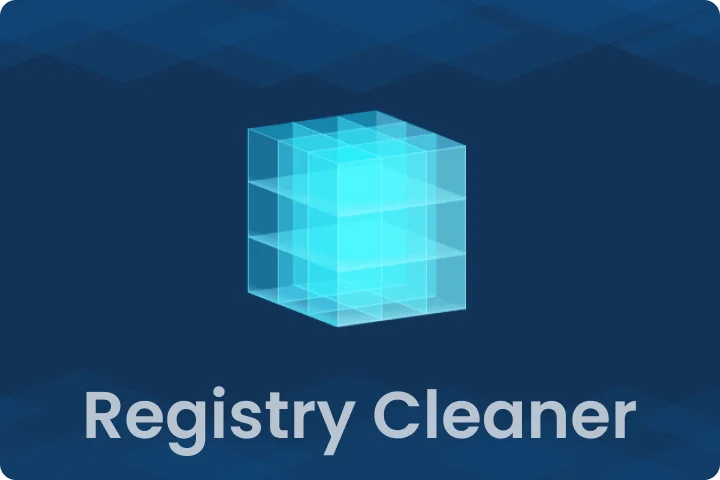
هل تعلم أن سجل Windows هو الجزء الأكثر وصولاً إلى جهاز الكمبيوتر وعرضه للخطأ؟ أثناء تثبيت البرنامج وإلغاء تثبيته ، يصبح السجل مزدحمًا بإدخالات متقادمة وتالفة. يمكن أن يؤدي ذلك إلى حدوث أخطاء في النظام وتعطله وبطء أجهزة الكمبيوتر.
لهذا السبب تحتاج إلى Auslogics Registry Cleaner للحفاظ على السجل في أداء ممتاز. يقوم البرنامج بمسح الفوضى وإصلاح الأخطاء المتراكمة بمرور الوقت.
يقوم Auslogics Registry Cleaner أيضًا باكتشاف وإصلاح أخطاء التسجيل المختلفة ، مما يضمن أداء جهاز الكمبيوتر الخاص بك في أفضل حالاته.
ولكن هناك الكثير من الأسباب التي تجعلك تستخدم هذا البرنامج. ستظهر لك مراجعة Auslogics Registry Cleaner
- ما هو سجل الويندوز ،
- كيف يمكن أن تبطئ وتسبب أخطاء على جهاز الكمبيوتر الخاص بك ،
- كيف تم تصميم Auslogics Registry Cleaner لحل هذه المشكلات المحددة والمزيد.
هيا نبدأ.
ما هو Auslogics Registry Cleaner؟
Auslogics Windows Cleaner هو برنامج مجاني وخفيف الوزن يضمن أن سجل جهاز الكمبيوتر الخاص بك نظيف وخالي من الأخطاء. يمكن أن يساعد ذلك في تحسين جهاز الكمبيوتر الخاص بك للحصول على الأداء الأمثل وتحقيق أقصى استفادة منه.
إذا كان جهاز الكمبيوتر الخاص بك يعمل ببطء ، فقد يكون ذلك بسبب أن نظام التشغيل لديك يواجه مشكلة في الوصول إلى السجل. ويحدث هذا بسبب إلغاء تثبيت التطبيقات أو مشكلات النظام أو نشاط المتصفح بشكل غير صحيح.
يمكن لـ Auslogics Registry Cleaner حل هذه المشكلات بسرعة والحفاظ على سجل النظام الخاص بك.
تم تصميم Auslogics Registry Cleaner من أجلك
يجعل التصميم والتشغيل البسيط لبرنامج Auslogics Registry Cleaner مناسبًا للعديد من المستخدمين. بمعنى آخر ، لست بحاجة إلى أن تكون خبيرًا في التنقل في البرنامج.
أيضًا ، إذا ارتكبت خطأ ، يمكنك استخدام ميزة التراجع عن Auslogics Registry Cleaner لاستعادة السجل إلى حالته السابقة.
لماذا تحتاج Auslogics Registry Cleaner؟
سجل النظام هو قاعدة بيانات مركزية تخزن وتدير المعلومات لتكوين جهاز الكمبيوتر الخاص بك. بمعنى آخر ، يعمل السجل كخزانة تخزين للبيانات لجميع الإعدادات الداخلية لجهاز الكمبيوتر الخاص بك.
إنه يتتبع ملفات تعريف المستخدم الخاصة بك ، والتطبيقات التي قمت بتثبيتها ، والبرامج التي تقوم بتشغيل الأجهزة على جهاز الكمبيوتر الخاص بك.
يتحقق Windows باستمرار من السجل أثناء استخدام جهاز الكمبيوتر الخاص بك لضمان إعداد كل شيء بشكل صحيح.
لذا فإن سجل نظام الكمبيوتر الخاص بك يسجل كل إجراء تقوم به ، سواء كان ذلك
- تثبيت البرنامج ،
- حفظ إشارة مرجعية في Microsoft Edge ،
- إلغاء تثبيت أحد التطبيقات ، أو
- إجراء تغييرات في لوحة التحكم الخاصة بك
من هنا تبدأ المشكلة…
إذا لاحظت النمط ، فسوف تدرك بمرور الوقت أن سجل جهاز الكمبيوتر الخاص بك سوف يتراكم بشكل طبيعي مفاتيح التسجيل. تُعد بعض مفاتيح التسجيل ضرورية لأداء جهاز الكمبيوتر الخاص بك بشكل سليم. ولكن قد تكون مفاتيح التسجيل الأخرى تالفة أو غير صالحة.
يمكن أن تتسبب مفاتيح التسجيل غير الملائمة هذه في تشغيل الكمبيوتر بشكل أبطأ. وسواء كان مفتاح التسجيل ذا صلة أم لا ، فإنه يفرض طلبًا كبيرًا على جهاز الكمبيوتر الخاص بك.
قد يستغرق تشغيل الكمبيوتر وقتًا طويلاً إذا كان لديك العديد من مفاتيح التسجيل التالفة أو غير ذات الصلة أو المكررة. علاوة على ذلك ، يصبح الكمبيوتر بطيئًا جدًا لدرجة أن المهام العادية قد تستغرق ساعات.
لهذا السبب نوصي Auslogics Registry Cleaner.
سوف يقوم بمسح قاعدة البيانات ، ويبحث عن أي أخطاء أو مشاكل ، ويصلحها. يمكن أن يساعد ذلك في تحسين الأداء من خلال التأكد من صحة جميع المعلومات المخزنة في السجل الخاص بك وتحديثها.
ميزات Auslogics Registry Cleaner
يمكن أن تساعدك ميزات Auslogics Registry Cleaner التالية على إجراء عمليات فحص على سجل نظام الكمبيوتر الخاص بك في غضون دقائق دون مساعدة أحد الخبراء:
1. السجل النظيف
يمكن لـ Registry Cleaner التخلص من المفاتيح والقيم غير المستخدمة لتجنب أي مشاكل في سرعة جهاز الكمبيوتر الخاص بك.
يمكنك البدء في البحث عن مشكلات التسجيل عند تشغيل البرنامج. ما عليك سوى النقر على "Scan Now" ، وسيتولى Auslogics Registry Cleaner العناية بالباقي.
سيختلف وقت الفحص وفقًا لعدد الإدخالات في السجل الخاص بك. ومع ذلك ، لن يستغرق الأمر أكثر من بضع دقائق. بعد الفحص ، سيعرض البرنامج تقريرًا مفصلاً عن أي مشكلات.
2. البحث عن مفاتيح التسجيل
يمكنك استخدام هذه الميزة للبحث عن سلسلة من الكلمات الأساسية أو كلمة أساسية محددة في جميع مفاتيح ومعلمات التسجيل. ما عليك سوى كتابة مصطلح البحث الخاص بك واضغط على زر "بحث" للبدء.
ومع ذلك ، المضي قدما بحذر . احذف الإدخالات من السجل فقط إذا كنت متأكدًا من القيام بذلك. إذا قمت بحذف إدخال سجل حيوي بطريق الخطأ ، فقد يتوقف جهاز الكمبيوتر الخاص بك عن العمل بشكل صحيح أو يرفض التمهيد.
3. تقارير مفصلة
تساعدك ميزة Auslogics Registry Cleaner على عرض جميع التقارير حول جميع العمليات. بالنسبة للأداة المحددة ، يمكنك أيضًا عرض التقارير من فترة زمنية محددة. يمكنك الحصول على جميع التقارير ذات الصلة بنقرة واحدة فقط.

4. Auslogics Registry Cleaner النسخة المحمولة
إذا لم يكن لديك مساحة كافية على جهاز الكمبيوتر الخاص بك أو كنت لا ترغب في تثبيت Auslogics Registry Cleaner ، فاستخدم الإصدار المحمول. يقوم Registry Cleaner Portable بنفس عملية تنظيف السجل المتعمق دون تثبيت البرنامج على جهاز الكمبيوتر الخاص بك.
يتطلب إنشاء النسخة المحمولة نقرتين فقط. ما عليك سوى النقر فوق "إنشاء إصدار محمول" ، واختيار المجلد المفضل لديك ، ثم النقر فوق "حفظ".
ومع ذلك ، قد تضطر إلى شراء ترخيص مختلف إذا كنت تستخدمه لأغراض تجارية.
تنزيل Auslogics Registry Cleaner
يتضمن تنزيل Auslogics Registry Cleaner بضع خطوات بسيطة:
- أولاً ، قم بتنزيل Auslogics Registry Cleaner من الموقع الرسمي.
- ثم قم بتثبيت البرنامج وتشغيله. (يستغرق تثبيت البرنامج أقل من دقيقة).
- بعد ذلك ، قم بإجراء الفحص الأول الخاص بك وحل أي مشاكل بعد المسح. ومع ذلك ، ستحتاج إلى الترقية إلى الإصدار Pro للحصول على خوارزميات المسح والتنظيف المتقدمة. تضمن ترقية Auslogics Registry Cleaner أيضًا تحسين الاستقرار بشكل أفضل.
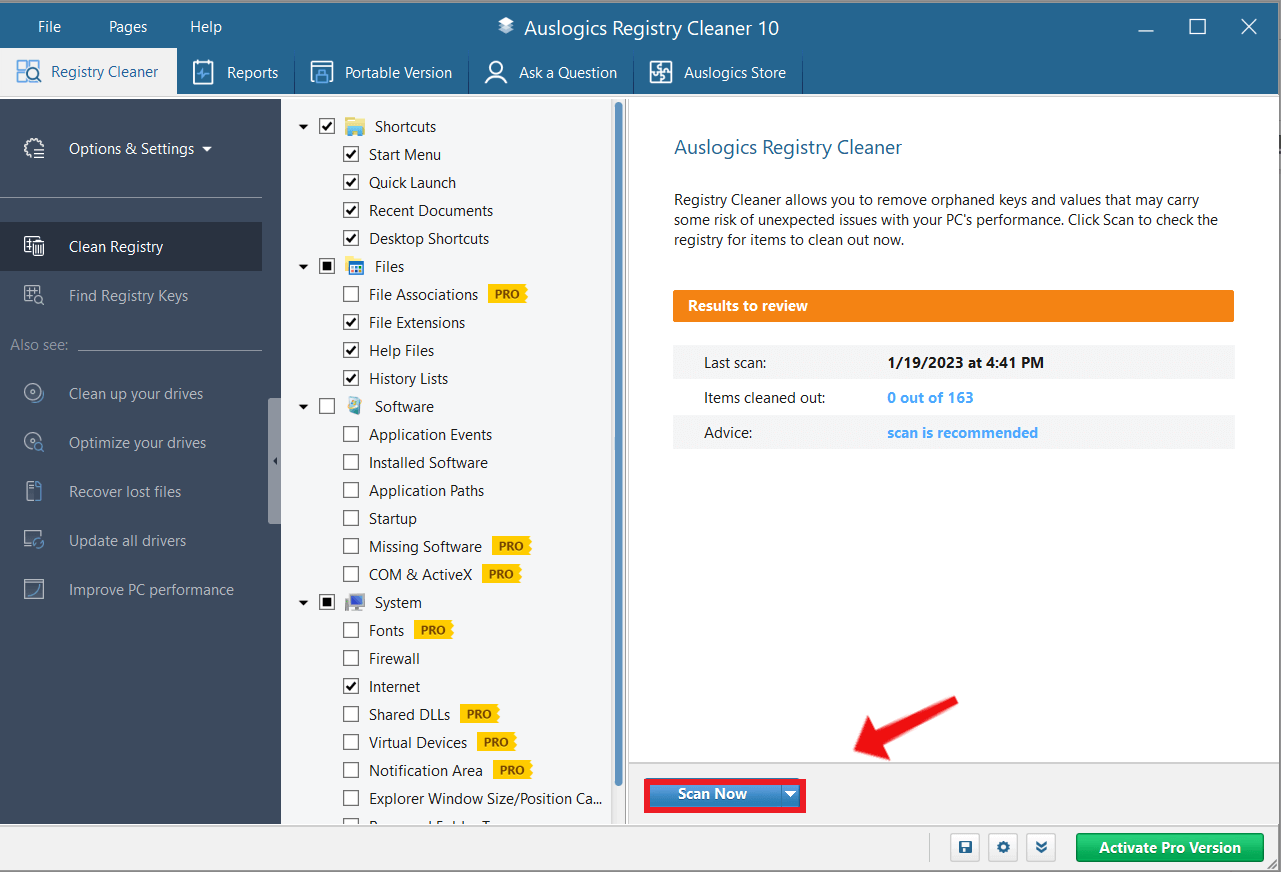
إذا كنت تستخدم الإصدار المجاني ، فلن تتمكن أيضًا من الوصول إلى اقترانات الملفات والبرامج المفقودة وملفات DLL المشتركة وما إلى ذلك. لذا نوصي بترقية البرنامج.
ترقية Auslogics Registry Cleaner
من السهل ترقية Auslogics Registry Cleaner. اتبع الخطوات التالية:
- إذا كنت قد قمت بالفعل بتثبيت البرنامج ، فانقر فوق "تنشيط الإصدار المحترف".
![Auslogics Registry Cleaner]()
- سيحدث شيئان عند النقر فوق "تنشيط الإصدار المحترف". أولاً ، ستظهر نافذة على البرنامج حيث يمكنك إدخال مفتاح الترخيص الخاص بك. ثانيًا ، ستتم إعادة توجيهك إلى موقع Auslogic الرسمي لبدء الدفع.
![Auslogics Registry Cleaner]()
- يستغرق إجراء الدفع بضع دقائق فقط حتى يكتمل. ستحصل على مفتاح الترخيص في بريدك الإلكتروني بعد إتمام عملية الشراء. ما عليك سوى نسخها ولصقها في الحقل والضغط على "تسجيل".
كيفية تنظيف سجل جهاز الكمبيوتر الخاص بك
- انقر على "Registry Cleaner" ، "Clean Registry" ، ثم "Scan Now".
![Auslogics Registry Cleaner]()
- انتظر حتى يكمل البرنامج الفحص. ثم اختر "النسخ الاحتياطي للتغييرات" وانقر على "حل".
![مراجعة Auslogics Registry Cleaner]()
- يمكنك عرض التقرير المفصل للعناصر التي تم تنظيفها ومسحها ضوئيًا.
![Auslogics Registry Cleaner]()
- يتضمن Auslogics Registry Cleaner أداة بحث وتنظيف مدمجة لمساعدتك في اكتشاف مفتاح تسجيل معين.
![Auslogics Registry Cleaner 10]()
- إذا كنت ترغب في استعادة النسخ الاحتياطية الخاصة بك ، انقر فوق قائمة "ملف" وحدد "مركز الإنقاذ". بعد ذلك ، اختر نسخة احتياطية من القائمة وانقر على "استعادة".
على الرغم من أن البرنامج لا يمكنه إنشاء نقاط استعادة النظام ، إلا أن هذا القسم يسمح لك بإعادة Windows إلى نقطة حفظ سابقة.
في كل مرة تقوم فيها بتنظيف السجل ، يتم إنشاء تقرير مفصل وحفظه للرجوع إليه في علامة التبويب "التقارير". يمكنك أيضًا التحقق من مخططات التحميل التي تعرض الحالة الحالية لأقراص الكمبيوتر والمعالج والشبكة والذاكرة.
هل Auslogics Registry Cleaner آمن؟
Auslogics Registry Cleaner آمن. لا يحتوي البرنامج على أي برامج إعلانية أو تعليمات برمجية ضارة ، مما يعني أنه لن يتسبب في أي ضرر لجهاز الكمبيوتر الخاص بك.
علاوة على ذلك ، أظهرت العديد من الاختبارات المستقلة أن Auslogics Registry Cleaner آمن وفعال. نتيجة لذلك ، يستخدم العديد من مصنعي أجهزة الكمبيوتر البرنامج ، ويوصي به العديد من الخبراء مثل Lifewire و CNET و Softonic.
اعتبارات مهمة يجب ملاحظتها عند استخدام Auslogics Registry Cleaner
نظرًا لأن سجل Windows مهم لجهاز الكمبيوتر الخاص بك ، فهناك بعض الاعتبارات التي تحتاج إلى معرفتها قبل المتابعة. دعنا نذهب من خلالهم:
1. تأكد دائمًا من عمليات الحذف.
في حالته الافتراضية ، يقوم Auslogics Registry Cleaner بحذف الكثير من البيانات التي ليست ضرورية لجهاز الكمبيوتر الخاص بك للعمل. ومع ذلك ، لكي تكون آمنًا ، تحقق دائمًا من أي عمليات حذف تقوم بها.
يمكن للبرنامج القيام بأكثر من مجرد إزالة إدخالات التسجيل غير المرغوب فيها. يمكنهم أيضًا تنظيف ذاكرة التخزين المؤقت وملفات تعريف الارتباط وسجل التصفح في المتصفح. إذا قمت بحذف هذه الملفات ، فسيكون لديك مساحة تخزين أكبر وتجربة أفضل بشكل عام.
2. قم بتنزيل Auslogics Registry Cleaner من الموقع الرسمي
ننصح بعدم تنزيل البرنامج من أي مواقع ويب تابعة لجهات خارجية ، بغض النظر عن مدى جاذبيتها. سيمنعك هذا من تنزيل برامج الكمبيوتر غير الضرورية ، والتي قد تحتوي على فيروسات.
قد تجعل الأمور أسوأ على جهاز الكمبيوتر الخاص بك بدلاً من تحسينها من خلال محاولة إصلاح المشكلات التي كنت تواجهها.
3. تمكين النسخ الاحتياطي واستعادة النقاط
قبل مسح أي شيء من السجل ، انقر فوق "مركز الإنقاذ" لإنشاء نسخ احتياطية ونقاط استعادة. قد يكون هذا مفيدًا إذا حدث أي شيء.
4. اتصل دائمًا بدعم العملاء للحصول على المساعدة
لا تتردد في طلب المساعدة من دعم عملاء Auslogics إذا واجهت صعوبات. يتوفر الموظفون المتعاونون والممتعون في Auslogics دائمًا للإجابة على أسئلتك ومعالجة مشاكلك.
قم بزيارة مركز دعم Auslogics ، وحدد المنتج الذي تريد المساعدة فيه ، ثم اتبع التعليمات التي تظهر على الشاشة.
افكار اخيرة
فيما يتعلق بإصلاح مشكلات سجل Windows ، يعد Auslogics Registry Cleaner أحد أسرع الخيارات المتاحة وأكثرها سهولة في الاستخدام. كما أنه يساعد على تعزيز أداء النظام العام لجهاز الكمبيوتر الخاص بك.
يحتوي البرنامج على ميزة النسخ الاحتياطي للمساعدة في استعادة الملفات التي قمت بحذفها عن طريق الخطأ. علاوة على ذلك ، فإن عملية التثبيت بسيطة للغاية لدرجة أن الكتيبات غير ضرورية.
إذا كنت تواجه أي مشاكل ، فيمكنك الاتصال بفريق دعم Auslogics مباشرةً من داخل البرنامج. ستحصل على رد سريع على أي مشكلات قد تواجهك.